Всем привет!!!
Меня часто просили сделать эту инструкцию, но я все не понимал зачем. Нашелся человек, объяснил и вот инструкция как в Synology Photos добавить не стандартную папку.

Я вижу только один сценарий для чего это может понадобиться. Допустим у вас несколько томов. Том 1, на котором лежат стандартные папки Synology Photos уже полный. А у вас есть Том 2, который имеет много свободного места. Вот для этого и нужно скормить файлы с Тома 2 в Synology Photos. Это просто пример, возможные причины у каждого будут свои.
Я не рекомендую делать вещи, которые не предусмотрены разработчиками. Все что будет в этой статье вы делаете на свой страх и риск. Автор не несет ответственности за ваши действия.
Канал Дзен
Группа ВКонтакте
Канал YouTube
Канал Rutube
Для начала где находятся стандартные папки Synology Photos:
- /homes/UserName/Photos или /home/Photos – это папки личного пространства и эти папки одно и тоже.
- /Photo – это папка общего пространства
На самом деле реальные пути немного другие, но в представлении DSM они такие, а об реальных путях чуть ниже.
Разработчиками Synology не предусмотрено никаких стандартных решений использования других папок отличных от стандартных в Synology Photos. Но решение есть, нужно примонтировать одну папку в другую используя команду bind. Сразу скажу места от этого больше заниматься не станет, просто файлы будут отображаться в двух разных местах, но это будут одни и те же файлы. Общий принцип такой:
- У вас уже есть папка с фотографиями или видео в нестандартном месте.
- В стандартном месте создайте пустую папку например /home/Photos/TestPhoto
- Если вы хотите использовать общее пространство, то создайте такую пустую папку в общем пространстве
- Добавьте в планировщик при каждом запуске такую команду mount (ниже будет ее полная конфигурация)
- Запустите пре индексацию файлов в Synology Photos
Команда mount выглядит так:
mount --bind /Том2/Откуда /Том1/Кудаmount --bind /volume2/PapkaPhoto /volume1/homes/UserName/Photos/PapkaEmptyГде:
- volume1 – это Том1, volume2 – это Том2 и так далее
- PapkaPhoto – папка с фотографиями из нестандартного места
- PapkaEmpty – пустая папка в стандартном месте
- UserName имя пользователя DSM, в личное пространство которого добавляются фотографии
Что бы добавить это в планировщик открываем панель управления в DSM, затем планировщик задачь, кнопка создать, запущенная задача и скрипт, заданный пользователем
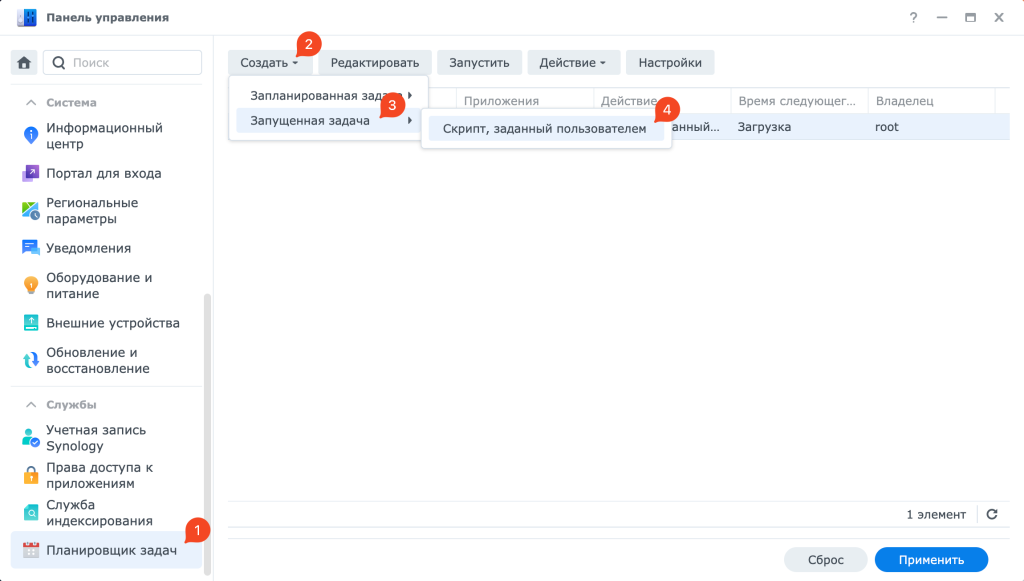
В открывшемся окне придумываем название, указываем пользователя root и при событии “Загрузка”. Таких задач может быть много, поэтому имя придумываете что бы вам было понятно и оно должно быть уникальным.
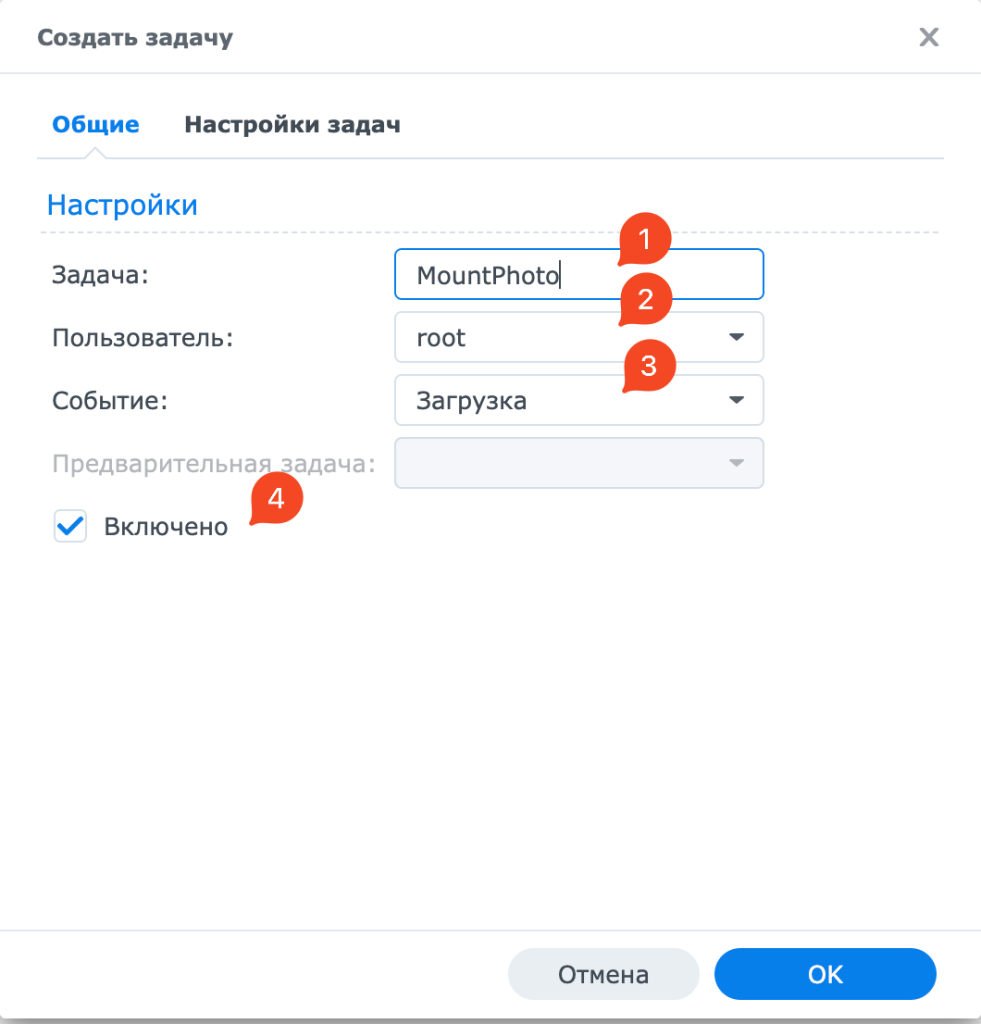
На вкладке настройки задачи в поле скрипта пользователя нужно вставить нашу команду.
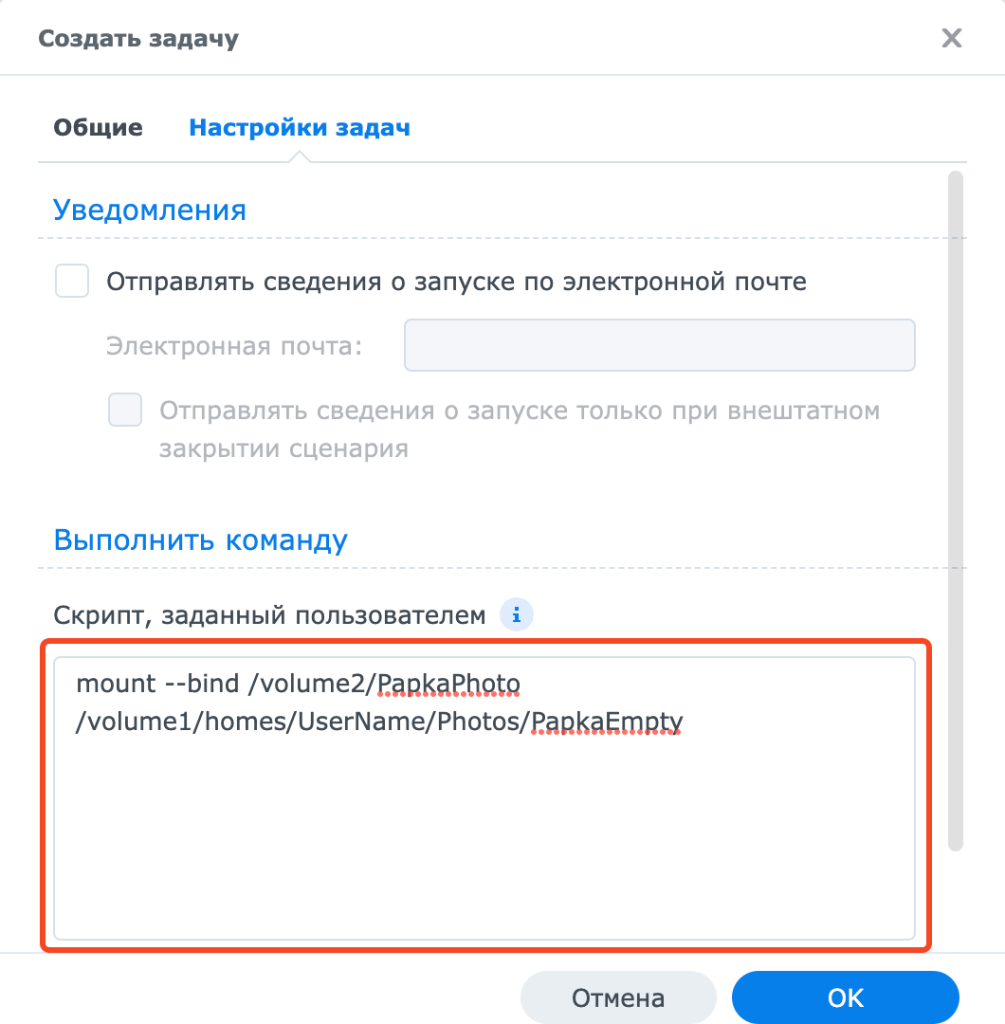
Обратите внимание, что параметр bind указывается с двумя тире, а не одним. Это важно, с одним тире команда не сработает.
Что бы создать задачу от пользователя root система попросит ввести пароль учетной записи DSM с правами администратора
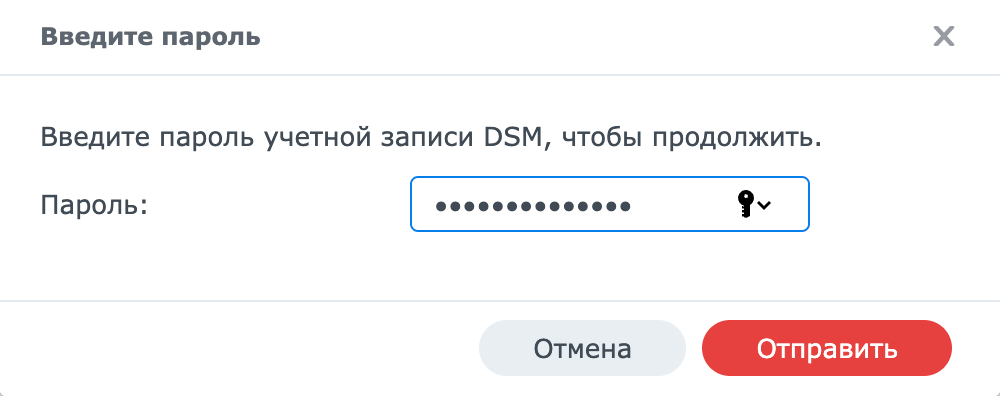
Должно получиться так как на картинке ниже
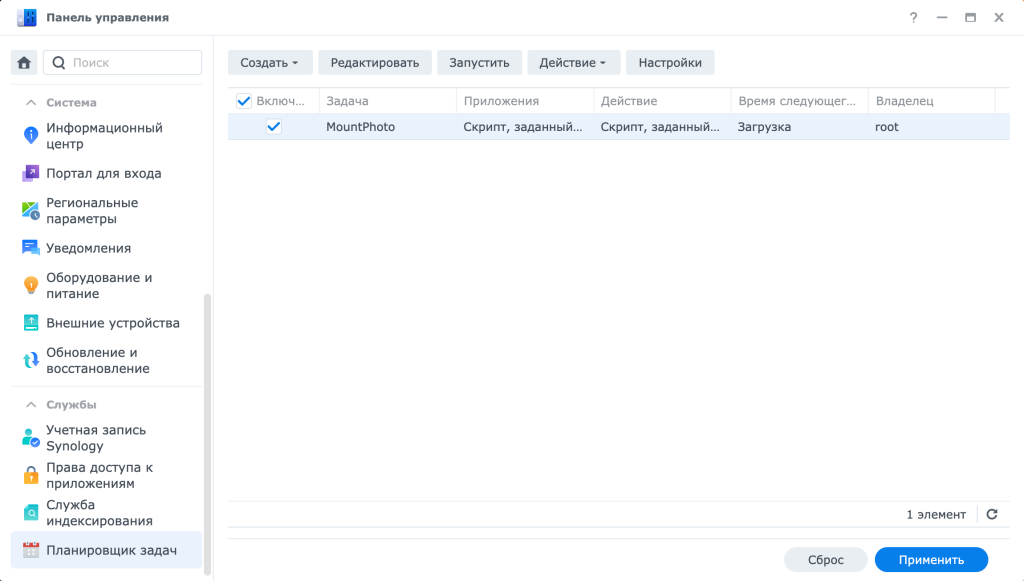
Скрипт будет запускаться автоматически после каждой загрузки системы. Что бы этого не делать сейчас выделите строку скрипта и нажмите кнопку запустить.
Еслди вы все сделали верно, то в стандартной папке вы увидите фото из не стандартной как показано на картинке ниже
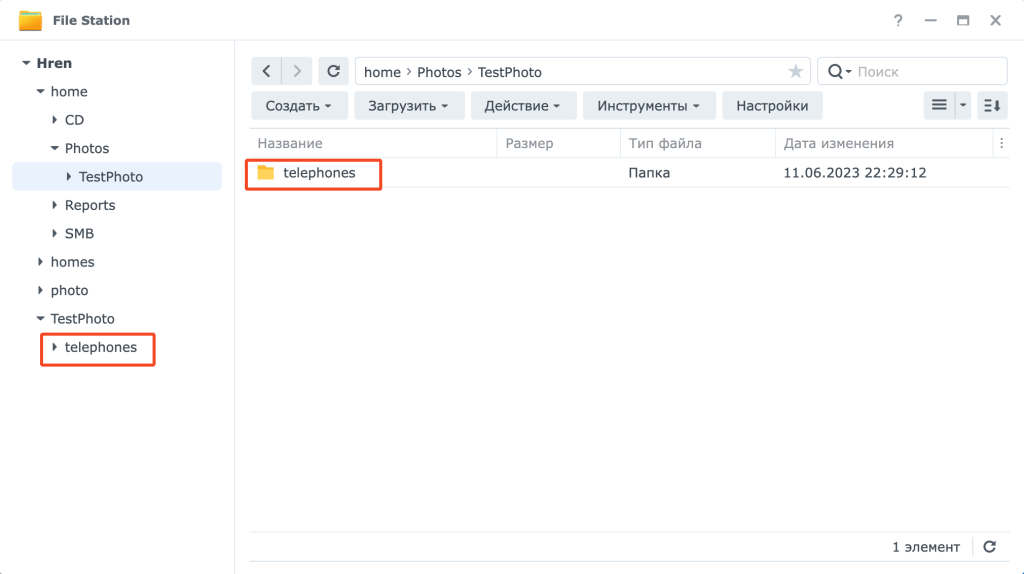
После этого откройте Synology Photos и запустите индексацию файлов вручную. В дальнейшем делать этого не нужно будет
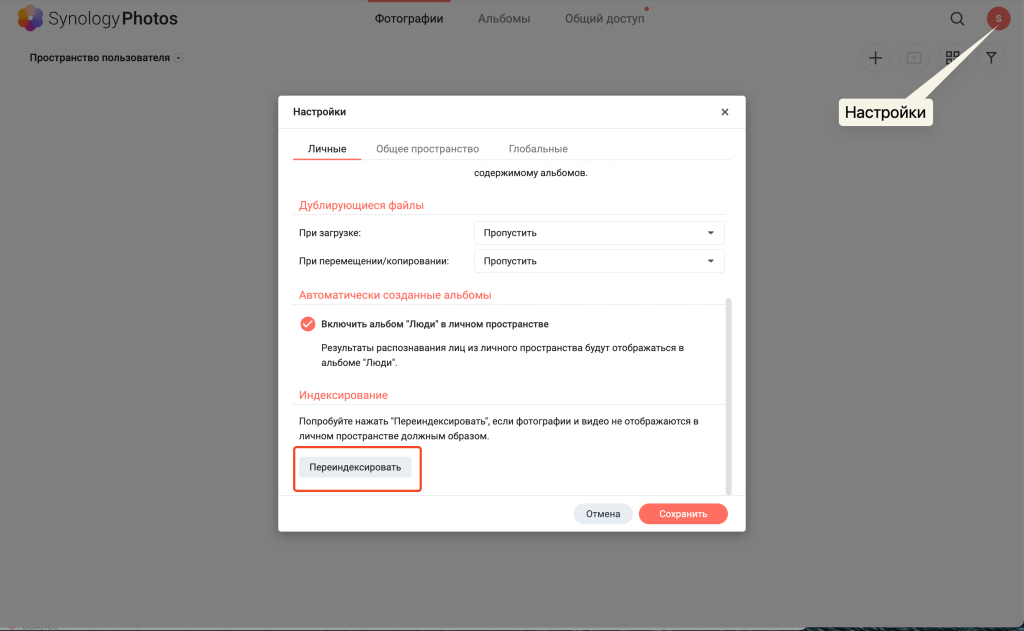
Процесс индексации займет какое-то время, в зависимости от количества новых файлов и производительности вашего устройства. Но после у вас в Synology Photos появятся фотографии и видео из нестандартного места.
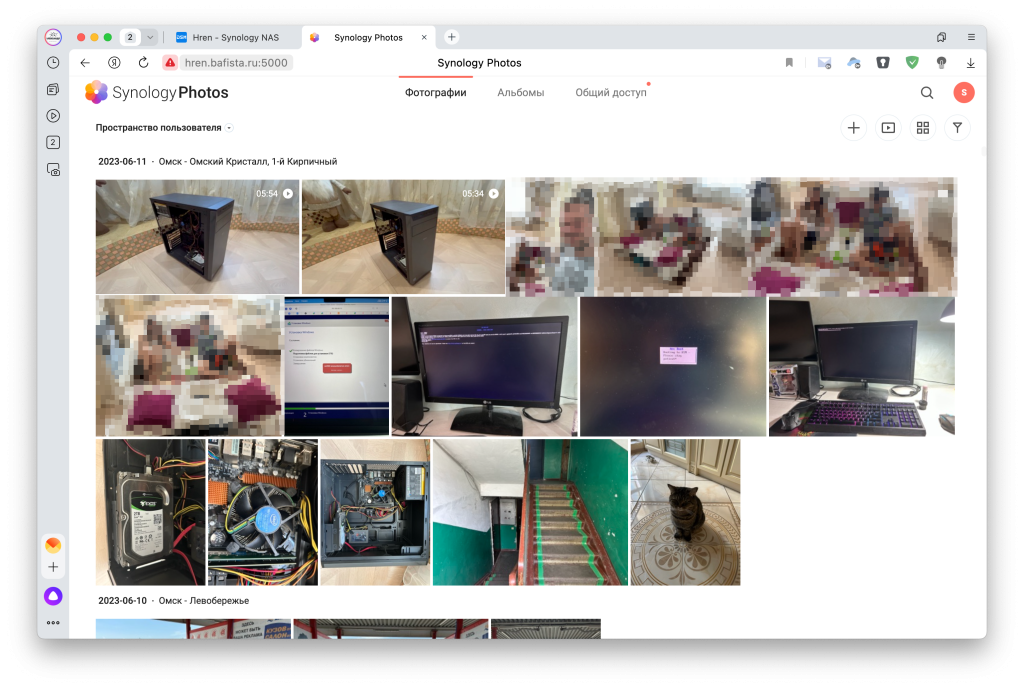
Мне помогла эта статья: Добавление нестандартной папки в Photo Station





